Page 25 of 167

–í—ä–≤–µ–¥–µ–Ω–∏–µ25
–ò–∑–∫–ª—é—á–µ—Ç–µ —Å–∏—Å—Ç–µ–º–∞
–ò–Ω—Ñ–æ—Ç–µ–π–Ω–º—ä–Ω—Ç, —Å–ª–µ–¥ —Ç–æ–≤–∞
–µ–¥–Ω–æ–≤—Ä–µ–º–µ–Ω–Ω–æ –Ω–∞—Ç–∏—Å–Ω–µ—Ç–µ –±—É—Ç–æ–Ω–∏—Ç–µ
1 –∏ 5, –∏ –≤—ä—Ä—Ç—è—â–∏—è —Å–µ –±—É—Ç–æ–Ω m. –°–ª–µ–¥
—Ç–æ–≤–∞ –Ω–∞—Ç–∏—Å–Ω–µ—Ç–µ –±—É—Ç–æ–Ω–∞ _ –∏–ª–∏ 6,
–¥–æ–∫–∞—Ç–æ –∂–µ–ª–∞–Ω–∞—Ç–∞ –∑–æ–Ω–∞ —Å–µ –æ—Å–≤–µ—Ç–∏ –Ω–∞
–¥–∏—Å–ø–ª–µ—è –∏ –ø–æ—Ç–≤—ä—Ä–¥–µ—Ç–µ —Å –±—É—Ç–æ–Ω–∞ 6.
–£–ø–æ—Ç—Ä–µ–±–∞ –£–ø—Ä–∞–≤–ª–µ–Ω–∏–µ –Ω–∞
–ò–Ω—Ñ–æ—Ç–µ–π–Ω–º—ä–Ω—Ç
–°–∏—Å—Ç–µ–º–∞ –ò–Ω—Ñ–æ—Ç–µ–π–Ω–º—ä–Ω—Ç —Å–µ
—É–ø—Ä–∞–≤–ª—è–≤–∞ —á—Ä–µ–∑ –±—É—Ç–æ–Ω–∏, –≤—ä—Ä—Ç—è—â–∏ —Å–µ
–±—É—Ç–æ–Ω–∏ –∏/–∏–ª–∏ –º–µ–Ω—é—Ç–∞ –Ω–∞ –¥–∏—Å–ø–ª–µ—è.
–í—ä–≤–µ–∂–¥–∞–Ω–µ—Ç–æ –Ω–∞ –¥–∞–Ω–Ω–∏ –º–æ–∂–µ –¥–∞ —Å–µ
–∏–∑–≤—ä—Ä—à–∏ —á—Ä–µ–∑:
‚ñÝ —Ü–µ–Ω—Ç—Ä–∞–ª–Ω–∏—è —É–ø—Ä–∞–≤–ª—è–≤–∞—â –±–ª–æ–∫ –≤ –ø—Ä–∏–±–æ—Ä–Ω–∏—è –ø–∞–Ω–µ–ª 3 7 –∏–ª–∏
‚ñÝ –æ—Ä–≥–∞–Ω–∏—Ç–µ –∑–∞ —É–ø—Ä–∞–≤–ª–µ–Ω–∏–µ –≤—ä—Ä—Ö—É –∫–æ—Ä–º–∏–ª–Ω–∞—Ç–∞ –∫–æ–ª–æ–Ω–∞ 3 7
‚ñÝ —Å–∏—Å—Ç–µ–º–∞—Ç–∞ –∑–∞ —Ä–∞–∑–ø–æ–∑–Ω–∞–≤–∞–Ω–µ –Ω–∞ –≥–ª–∞—Å (–∞–∫–æ –µ –Ω–∞–ª–∏—á–Ω–∞) 3 132
‚ñÝ –µ–∫—Ä–∞–Ω—ä—Ç, —á—É–≤—Å—Ç–≤–∏—Ç–µ–ª–µ–Ω –Ω–∞ –¥–æ–ø–∏—Ä (NAVI 50, NAVI 80) 3 7–í–∫–ª—é—á–≤–∞–Ω–µ –∏ –∏–∑–∫–ª—é—á–≤–∞–Ω–µ –Ω–∞
—Å–∏—Å—Ç–µ–º–∞—Ç–∞ –ò–Ω—Ñ–æ—Ç–µ–π–Ω–º—ä–Ω—Ç –ù–∞—Ç–∏—Å–Ω–µ—Ç–µ –∫–æ–ø—á–µ—Ç–æ/–±—É—Ç–æ–Ω–∞ X –∑–∞
–≤–∫–ª—é—á–≤–∞–Ω–µ –Ω–∞ –°–∏—Å—Ç–µ–º–∞
–ò–Ω—Ñ–æ—Ç–µ–π–Ω–º—ä–Ω—Ç.
–ê–∫—Ç–∏–≤–∏—Ä–∞ —Å–µ –ø—Ä–µ–¥—Ö–æ–¥–Ω–æ –∏–∑–±—Ä–∞–Ω–∏—è—Ç
–∞—É–¥–∏–æ –∏–∑—Ç–æ—á–Ω–∏–∫.
–ù–∞—Ç–∏—Å–Ω–µ—Ç–µ –∫–æ–ø—á–µ—Ç–æ/–±—É—Ç–æ–Ω–∞ X (–∏–ª–∏,
–≤ –∑–∞–≤–∏—Å–∏–º–æ—Å—Ç –æ—Ç —Å–∏—Å—Ç–µ–º–∞—Ç–∞,
–Ω–∞—Ç–∏—Å–Ω–µ—Ç–µ –∏ –∑–∞–¥—Ä—ä–∂—Ç–µ), –∑–∞ –¥–∞
–∏–∑–∫–ª—é—á–∏—Ç–µ –°–∏—Å—Ç–µ–º–∞
–ò–Ω—Ñ–æ—Ç–µ–π–Ω–º—ä–Ω—Ç.
–°—ä–æ–±—â–µ–Ω–∏–µ
–ß–∞—Å–æ–≤–Ω–∏–∫—ä—Ç —Å–µ –ø–æ–∫–∞–∑–≤–∞, –∫–æ–≥–∞—Ç–æ
–°–∏—Å—Ç–µ–º–∞ –ò–Ω—Ñ–æ—Ç–µ–π–Ω–º—ä–Ω—Ç —Å–µ
–∏–∑–∫–ª—é—á–∏.NAVI 80:
–°–∏—Å—Ç–µ–º–∞ –ò–Ω—Ñ–æ—Ç–µ–π–Ω–º—ä–Ω—Ç
–∞–≤—Ç–æ–º–∞—Ç–∏—á–Ω–æ —Å–µ –≤–∫–ª—é—á–≤–∞ –ø—Ä–∏
–≤–∫–ª—é—á–≤–∞–Ω–µ –Ω–∞ –∑–∞–ø–∞–ª–≤–∞–Ω–µ—Ç–æ. –í–º–µ—Å—Ç–æ
—Ç–æ–≤–∞, –∞–∫–æ –µ –Ω–µ–æ–±—Ö–æ–¥–∏–º–æ, –Ω–∞—Ç–∏—Å–Ω–µ—Ç–µ
–±—É—Ç–æ–Ω–∞ X.
–ü–æ–∫–∞–∑–≤–∞—Ç —Å–µ —Å–ª–µ–¥–Ω–∏—Ç–µ –æ–ø—Ü–∏–∏: ‚ñÝ –°–º—è–Ω–∞ –Ω–∞ –Ω–∞—Å—Ç—Ä–æ–π–∫–∏—Ç–µ (–∑–∞
–æ—Ç–æ—Ä–∏–∑–∏—Ä–∞–Ω–µ –∏–ª–∏ –æ—Ç–∫–∞–∑–≤–∞–Ω–µ –Ω–∞
—Å–ø–æ–¥–µ–ª—è–Ω–µ—Ç–æ –Ω–∞ –¥–∞–Ω–Ω–∏)–°—ä–æ–±—â–µ–Ω–∏–µ
–ö–æ–≥–∞—Ç–æ —Å–ø–æ–¥–µ–ª—è–Ω–µ—Ç–æ –Ω–∞ –¥–∞–Ω–Ω–∏ –µ
–∏–∑–∫–ª—é—á–µ–Ω–æ, –Ω—è–∫–æ–∏ –ø—Ä–∏–ª–æ–∂–µ–Ω–∏—è
–º–æ–∂–µ –¥–∞ –Ω–µ —Ñ—É–Ω–∫—Ü–∏–æ–Ω–∏—Ä–∞—Ç
–ø—Ä–∞–≤–∏–ª–Ω–æ.
‚ñÝ –ï–∑–∏–∫ (–∑–∞ —Å–º—è–Ω–∞ –Ω–∞ –µ–∑–∏–∫–∞ –Ω–∞
—Å–∏—Å—Ç–µ–º–∞—Ç–∞)
‚ñÝ –ì–æ—Ç–æ–≤–æ (–∑–∞ –≤—Ä—ä—â–∞–Ω–µ –∫—ä–º
–Ω–∞—á–∞–ª–Ω–∞—Ç–∞ —Å—Ç—Ä–∞–Ω–∏—Ü–∞)
–°–∏—Å—Ç–µ–º–∞ –ò–Ω—Ñ–æ—Ç–µ–π–Ω–º—ä–Ω—Ç
–∞–≤—Ç–æ–º–∞—Ç–∏—á–Ω–æ —Å–µ –∏–∑–∫–ª—é—á–≤–∞ –ø—Ä–∏
–∏–∑–∫–ª—é—á–≤–∞–Ω–µ –Ω–∞ –∑–∞–ø–∞–ª–≤–∞–Ω–µ—Ç–æ –∏
–æ—Ç–≤–∞—Ä—è–Ω–µ –Ω–∞ –≤—Ä–∞—Ç–∞—Ç–∞ –Ω–∞ –≤–æ–¥–∞—á–∞.
–í–º–µ—Å—Ç–æ —Ç–æ–≤–∞, –∞–∫–æ –µ –Ω–µ–æ–±—Ö–æ–¥–∏–º–æ, –Ω–∞—Ç–∏—Å–Ω–µ—Ç–µ –±—É—Ç–æ–Ω–∞ X.
–°—ä–æ–±—â–µ–Ω–∏–µ
–ß–∞—Å—ä—Ç –∏ –≤—ä–Ω—à–Ω–∞—Ç–∞ —Ç–µ–º–ø–µ—Ä–∞—Ç—É—Ä–∞ —Å–µ
–ø–æ–∫–∞–∑–≤–∞—Ç, –∫–æ–≥–∞—Ç–æ —Å–∏—Å—Ç–µ–º–∞—Ç–∞
–ò–Ω—Ñ–æ—Ç–µ–π–Ω–º—ä–Ω—Ç –µ –∏–∑–∫–ª—é—á–µ–Ω–∞.
–ê–≤—Ç–æ–º–∞—Ç–∏—á–Ω–æ –∏–∑–∫–ª—é—á–≤–∞–Ω–µ
–° –∏–∑–∫–ª—é—á–µ–Ω–æ –∑–∞–ø–∞–ª–≤–∞–Ω–µ, –∞–∫–æ
–°–∏—Å—Ç–µ–º–∞ –ò–Ω—Ñ–æ—Ç–µ–π–Ω–º—ä–Ω—Ç —Å–µ –≤–∫–ª—é—á–∏ –æ—Ç –∫–æ–ø—á–µ—Ç–æ/–±—É—Ç–æ–Ω–∞ X, —Ç—è —â–µ —Å–µ
–∏–∑–∫–ª—é—á–∏ –∞–≤—Ç–æ–º–∞—Ç–∏—á–Ω–æ —Å–∫–æ—Ä–æ —Å–ª–µ–¥ –ø–æ—Å–ª–µ–¥–Ω–æ—Ç–æ –¥–µ–π—Å—Ç–≤–∏–µ –Ω–∞
–ø–æ—Ç—Ä–µ–±–∏—Ç–µ–ª—è. –í –∑–∞–≤–∏—Å–∏–º–æ—Å—Ç –æ—Ç
Page 26 of 167

26–í—ä–≤–µ–¥–µ–Ω–∏–µ
—Å–∏—Å—Ç–µ–º–∞—Ç–∞, –∞–≤—Ç–æ–º–∞—Ç–∏—á–Ω–æ—Ç–æ
–∏–∑–∫–ª—é—á–≤–∞–Ω–µ —Å–µ –ø–æ—è–≤—è–≤–∞ —Å–ª–µ–¥ –æ–∫–æ–ª–æ
5 –¥–æ 20 –º–∏–Ω—É—Ç–∏.
–ù–∞—Ç–∏—Å–∫–∞–Ω–µ –Ω–∞ –∫–æ–ø—á–µ—Ç–æ/–±—É—Ç–æ–Ω–∞ X
–æ—Ç–Ω–æ–≤–æ —â–µ –ø–æ–∑–≤–æ–ª–∏ –Ω–∞ –°–∏—Å—Ç–µ–º–∞
–ò–Ω—Ñ–æ—Ç–µ–π–Ω–º—ä–Ω—Ç –¥–∞ –æ—Å—Ç–∞–Ω–µ
–≤–∫–ª—é—á–µ–Ω–∞ –∑–∞ –æ—â–µ 5 –¥–æ 20 –º–∏–Ω—É—Ç–∏.
–ù–∞—Å—Ç—Ä–æ–π–∫–∞ –Ω–∞ —Å–∏–ª–∞—Ç–∞ –Ω–∞ –∑–≤—É–∫–∞ –ó–∞–≤—ä—Ä—Ç–µ—Ç–µ –≤—ä—Ä—Ç—è—â–∏—è —Å–µ –±—É—Ç–æ–Ω/
–≤—ä—Ä—Ç—è—â–∏—è —Å–µ –±—É—Ç–æ–Ω –∑–∞ —Å–∏–ª–∞—Ç–∞ –Ω–∞
–∑–≤—É–∫–∞ X –∏–ª–∏ –Ω–∞—Ç–∏—Å–Ω–µ—Ç–µ –±—É—Ç–æ–Ω–∞ <
–∏–ª–∏ ].
–ê–ª—Ç–µ—Ä–Ω–∞—Ç–∏–≤–Ω–æ (—á—Ä–µ–∑ –±—É—Ç–æ–Ω–∏—Ç–µ
–≤—ä—Ä—Ö—É –≤–æ–ª–∞–Ω–∞), –Ω–∞—Ç–∏—Å–Ω–µ—Ç–µ –±—É—Ç–æ–Ω !
–∏–ª–∏ #.NAVI 80:
–ó–∞ –¥–∞ –Ω–∞—Å—Ç—Ä–æ–∏—Ç–µ —Ä–∞–∑–ª–∏—á–Ω–∏
–∏–Ω–¥–∏–≤–∏–¥—É–∞–ª–Ω–∏ –Ω–∏–≤–∞ –Ω–∞ —Å–∏–ª–∞—Ç–∞ –Ω–∞
–∑–≤—É–∫–∞ (–Ω–∞–ø—Ä. –∏–Ω—Å—Ç—Ä—É–∫—Ü–∏–∏ –∑–∞
–Ω–∞–≤–∏–≥–∏—Ä–∞–Ω–µ, —Å—ä–æ–±—â–µ–Ω–∏—è –∑–∞
—Ç—Ä–∞—Ñ–∏–∫–∞, —Ç–µ–ª–µ—Ñ–æ–Ω–Ω–∏ –æ–±–∞–∂–¥–∞–Ω–∏—è)
–æ—Ç –Ω–∞—á–∞–ª–Ω–∞—Ç–∞ —Å—Ç—Ä–∞–Ω–∏—Ü–∞, –Ω–∞—Ç–∏—Å–Ω–µ—Ç–µ
–ú–ï–ù–Æ , —Å–ª–µ–¥ —Ç–æ–≤–∞ –°–∏—Å—Ç–µ–º–∞ –∏
–Ω–∞–∫—Ä–∞—è –ó–≤—É–∫ –Ω–∞ –µ–∫—Ä–∞–Ω–∞ –Ω–∞ –¥–∏—Å–ø–ª–µ—è.
–í–∏–∂—Ç–µ (NAVI 80) "–°–∏—Å—Ç–µ–º–Ω–∏
–Ω–∞—Å—Ç—Ä–æ–π–∫–∏" 3 39.–ó–∞–ø–∞–º–µ—Ç–µ–Ω–∞ —Å–∏–ª–∞ –Ω–∞ –∑–≤—É–∫–∞
–ö–æ–≥–∞—Ç–æ —Å–∏—Å—Ç–µ–º–∞ –ò–Ω—Ñ–æ—Ç–µ–π–Ω–º—ä–Ω—Ç —Å–µ
–∏–∑–∫–ª—é—á–∏, —Ç–µ–∫—É—â–∞—Ç–∞ —Å–∏–ª–∞ –Ω–∞ –∑–≤—É–∫–∞ —Å–µ
–∑–∞–ø–∞–º–µ—Ç—è–≤–∞.
–ö–æ–º–ø–µ–Ω—Å–∞—Ü–∏—è –Ω–∞ —Å–∏–ª–∞—Ç–∞ –Ω–∞ –∑–≤—É–∫–∞ –≤
–∑–∞–≤–∏—Å–∏–º–æ—Å—Ç –æ—Ç —Å–∫–æ—Ä–æ—Å—Ç—Ç–∞
–ö–æ–≥–∞—Ç–æ —Å–µ –∞–∫—Ç–∏–≤–∏—Ä–∞ —É–ø—Ä–∞–≤–ª–µ–Ω–∏–µ—Ç–æ
–Ω–∞ —Å–∏–ª–∞—Ç–∞ –Ω–∞ –∑–≤—É–∫–∞ –≤ –∑–∞–≤–∏—Å–∏–º–æ—Å—Ç –æ—Ç
—Å–∫–æ—Ä–æ—Å—Ç—Ç–∞ ( 3 38), –∑–≤—É–∫—ä—Ç —Å–µ
–∞–¥–∞–ø—Ç–∏—Ä–∞ –∞–≤—Ç–æ–º–∞—Ç–∏—á–Ω–æ, –∑–∞ –¥–∞ –∫–æ–º–ø–µ–Ω—Å–∏—Ä–∞ —à—É–º–∞ –æ—Ç –¥–≤–∏–∂–µ–Ω–∏–µ—Ç–æ.
–ó–∞–≥–ª—É—à–∞–≤–∞–Ω–µ –Ω–∞ –∑–≤—É–∫–∞
–ó–∞ –¥–∞ –∑–∞–≥–ª—É—à–∏—Ç–µ –∑–≤—É–∫–∞ –Ω–∞ —Ç–µ–∫—É—â–∏—è
–∞—É–¥–∏–æ –∏–∑—Ç–æ—á–Ω–∏–∫, –Ω–∞—Ç–∏—Å–Ω–µ—Ç–µ –∑–∞
–∫—Ä–∞—Ç–∫–æ –±—É—Ç–æ–Ω–∞/–≤—ä—Ä—Ç—è—â–∏—è —Å–µ –±—É—Ç–æ–Ω –∑–∞ —Å–∏–ª–∞—Ç–∞ –Ω–∞ –∑–≤—É–∫–∞ X (–∏–ª–∏
–∑–∞–≤—ä—Ä—Ç–µ—Ç–µ –±—É—Ç–æ–Ω–∞ –¥–æ–∫—Ä–∞–π –æ–±—Ä–∞—Ç–Ω–æ
–Ω–∞ —á–∞—Å–æ–≤–Ω–∏–∫–æ–≤–∞—Ç–∞ —Å—Ç—Ä–µ–ª–∫–∞).
–ê–ª—Ç–µ—Ä–Ω–∞—Ç–∏–≤–Ω–æ (—á—Ä–µ–∑ –±—É—Ç–æ–Ω–∏—Ç–µ
–≤—ä—Ä—Ö—É –≤–æ–ª–∞–Ω–∞), –Ω–∞—Ç–∏—Å–Ω–µ—Ç–µ –±—É—Ç–æ–Ω @
–∏–ª–∏ 8 –∏–ª–∏ –Ω–∞—Ç–∏—Å–Ω–µ—Ç–µ
–µ–¥–Ω–æ–≤—Ä–µ–º–µ–Ω–Ω–æ ! –∏ #.–°–ø–∏—Ä–∞–Ω–µ –Ω–∞ –∑–∞–≥–ª—É—à–∞–≤–∞–Ω–µ—Ç–æ
–ó–∞ —Å–ø–∏—Ä–∞–Ω–µ –Ω–∞ –∑–∞–≥–ª—É—à–∞–≤–∞–Ω–µ—Ç–æ,
–Ω–∞—Ç–∏—Å–Ω–µ—Ç–µ –∑–∞ –∫—Ä–∞—Ç–∫–æ (–∏–ª–∏
–∑–∞–≤—ä—Ä—Ç–µ—Ç–µ) –±—É—Ç–æ–Ω–∞/–≤—ä—Ä—Ç—è—â–∏—è —Å–µ
–±—É—Ç–æ–Ω –∑–∞ —Å–∏–ª–∞—Ç–∞ –Ω–∞ –∑–≤—É–∫–∞ X –æ—Ç–Ω–æ–≤–æ.
–ê–ª—Ç–µ—Ä–Ω–∞—Ç–∏–≤–Ω–æ (—á—Ä–µ–∑ –±—É—Ç–æ–Ω–∏—Ç–µ
–≤—ä—Ä—Ö—É –≤–æ–ª–∞–Ω–∞): –ù–∞—Ç–∏—Å–Ω–µ—Ç–µ –æ—Ç–Ω–æ–≤–æ
–±—É—Ç–æ–Ω @ –∏–ª–∏ –Ω–∞—Ç–∏—Å–Ω–µ—Ç–µ
–µ–¥–Ω–æ–≤—Ä–µ–º–µ–Ω–Ω–æ ! –∏ #.
–°—ä–æ–±—â–µ–Ω–∏–µ
–ü—Ä–∏ –ø–æ–ª—É—á–∞–≤–∞–Ω–µ –Ω–∞ —Å—ä–æ–±—â–µ–Ω–∏–µ –∑–∞
—Ç—Ä–∞—Ñ–∏–∫–∞, —Å–∏—Å—Ç–µ–º–∞—Ç–∞ –∞–≤—Ç–æ–º–∞—Ç–∏—á–Ω–æ
—Å–µ –∏–∑–≤–µ–∂–¥–∞ –æ—Ç —Ä–µ–∂–∏–º –Ω–∞
–∑–∞–≥–ª—É—à–∞–≤–∞–Ω–µ –Ω–∞ –∑–≤—É–∫–∞.
–ó–∞ –¥–æ–ø—ä–ª–Ω–∏—Ç–µ–ª–Ω–∞ –∏–Ω—Ñ–æ—Ä–º–∞—Ü–∏—è
–≤–∏–∂—Ç–µ "–Ý–∞–¥–∏–æ —Å–∏—Å—Ç–µ–º–∞ –∑–∞ –¥–∞–Ω–Ω–∏"
3 52.
Page 27 of 167

–í—ä–≤–µ–¥–µ–Ω–∏–µ27
–Ý–∞–±–æ—Ç–∞ –Ω–∞ –¥–∏—Å–ø–ª–µ—èR15 BT USB, R16 BT USB,
CD16 BT USB, CD18 BT USB -
–Ý–∞–±–æ—Ç–∞ —Å –µ–∫—Ä–∞–Ω–∞ –Ω–∞ –¥–∏—Å–ø–ª–µ—è
‚ñÝ –ó–∞ –ø—Ä–∏–¥–≤–∏–∂–≤–∞–Ω–µ –Ω–∞–≥–æ—Ä–µ/–Ω–∞–¥–æ–ª—É –ø–æ –¥–∏—Å–ø–ª–µ—è: –ó–∞–≤—ä—Ä—Ç–µ—Ç–µ –≤—ä—Ä—Ç—è—â–∏—è
—Å–µ –±—É—Ç–æ–Ω OK.
‚ñÝ –ó–∞ –ø–æ—Ç–≤—ä—Ä–∂–¥–∞–≤–∞–Ω–µ –Ω–∞ –¥–µ–π—Å—Ç–≤–∏–µ: –ù–∞—Ç–∏—Å–Ω–µ—Ç–µ –≤—ä—Ä—Ç—è—â–∏—è —Å–µ –±—É—Ç–æ–Ω
OK .
‚ñÝ –ó–∞ –æ—Ç–º—è–Ω–∞ –Ω–∞ –¥–µ–π—Å—Ç–≤–∏—è—Ç–∞ (–∏ –≤—Ä—ä—â–∞–Ω–µ –∫—ä–º –ø—Ä–µ–¥—Ö–æ–¥–Ω–æ—Ç–æ
–º–µ–Ω—é): –ù–∞—Ç–∏—Å–Ω–µ—Ç–µ –±—É—Ç–æ–Ω /.
CD35 BT USB - –Ý–∞–±–æ—Ç–∞ —Å –µ–∫—Ä–∞–Ω–∞ –Ω–∞ –¥–∏—Å–ø–ª–µ—è
‚ñÝ –ó–∞ –ø—Ä–∏–¥–≤–∏–∂–≤–∞–Ω–µ –Ω–∞–≥–æ—Ä–µ/–Ω–∞–¥–æ–ª—É –ø–æ –¥–∏—Å–ø–ª–µ—è: –ó–∞–≤—ä—Ä—Ç–µ—Ç–µ —Å—Ä–µ–¥–Ω–∏—è
–≤—ä—Ä—Ç—è—â —Å–µ –±—É—Ç–æ–Ω.
‚ñÝ –ó–∞ –ø–æ—Ç–≤—ä—Ä–∂–¥–∞–≤–∞–Ω–µ –Ω–∞ –¥–µ–π—Å—Ç–≤–∏–µ: –ù–∞—Ç–∏—Å–Ω–µ—Ç–µ —Å—Ä–µ–¥–Ω–∏—è –≤—ä—Ä—Ç—è—â —Å–µ
–±—É—Ç–æ–Ω.
‚ñÝ –ó–∞ –æ—Ç–º—è–Ω–∞ –Ω–∞ –¥–µ–π—Å—Ç–≤–∏—è—Ç–∞ (–∏ –≤—Ä—ä—â–∞–Ω–µ –∫—ä–º –ø—Ä–µ–¥—Ö–æ–¥–Ω–æ—Ç–æ
–º–µ–Ω—é): –ù–∞—Ç–∏—Å–Ω–µ—Ç–µ –±—É—Ç–æ–Ω /.NAVI 50 - –Ý–∞–±–æ—Ç–∞ —Å –µ–∫—Ä–∞–Ω–∞ –Ω–∞
–¥–∏—Å–ø–ª–µ—è
–ò–∑–ø–æ–ª–∑–≤–∞–π—Ç–µ –µ–∫—Ä–∞–Ω–∞, —á—É–≤—Å—Ç–≤–∏—Ç–µ–ª–µ–Ω
–Ω–∞ –¥–æ–ø–∏—Ä, –∑–∞ —Å–ª–µ–¥–Ω–∏—Ç–µ –ø–æ–∫–∞–∑–∞–Ω–∏
–º–µ–Ω—é—Ç–∞, –∫–∞–∫—Ç–æ –µ –æ–ø–∏—Å–∞–Ω–æ –≤—ä–≤ –≤—Å–µ–∫–∏
—Ä–∞–∑–¥–µ–ª:
‚ñÝ √® –Ý–ê–î–ò–û
–í–∏–∂—Ç–µ —Ä–∞–∑–¥–µ–ª "–Ý–∞–¥–∏–æ" 3 45.
‚ñÝ t MEDIA
–í–∏–∂—Ç–µ —Ä–∞–∑–¥–µ–ª "USB –ø–æ—Ä—Ç" 3 64.
‚ñÝ g PHONE
–í–∏–∂—Ç–µ —Ä–∞–∑–¥–µ–ª "–¢–µ–ª–µ—Ñ–æ–Ω" 3 136.
‚ñÝ F –ö–ê–Ý–¢–ê
–í–∏–∂—Ç–µ —Ä–∞–∑–¥–µ–ª "–ù–∞–≤–∏–≥–∞—Ü–∏—è"
3 79.
‚ñÝ y NAVI
–í–∏–∂—Ç–µ —Ä–∞–∑–¥–µ–ª "–ù–∞–≤–∏–≥–∞—Ü–∏—è"
3 79.
‚ñÝ t –ù–ê–°–¢–Ý–û–ô–ö–ò
–í–∏–∂—Ç–µ (NAVI 50) "–ù–∞—Å—Ç—Ä–æ–π–∫–∏ –Ω–∞
—Ç–æ–Ω–∞" 3 35, "–ù–∞—Å—Ç—Ä–æ–π–∫–∏ –Ω–∞
—Å–∏–ª–∞—Ç–∞ –Ω–∞ –∑–≤—É–∫–∞" 3 38 –∏
"–°–∏—Å—Ç–µ–º–Ω–∏ –Ω–∞—Å—Ç—Ä–æ–π–∫–∏" 3 39.–ö–æ–≥–∞—Ç–æ —Å–µ –ø–æ–∫–∞–∂–µ –Ω–∞—á–∞–ª–Ω–∏—è—Ç
–µ–∫—Ä–∞–Ω ;, –≤—ä–∑–º–æ–∂–Ω–æ –µ –¥–∞ —Å–∫—Ä–∏–µ—Ç–µ
—Ç–µ–∑–∏ –º–µ–Ω—é—Ç–∞ –æ—Ç –¥–∏—Å–ø–ª–µ—è (—â–µ —Å–µ
–ø–æ–∫–∞–∑–≤–∞—Ç —Å–∞–º–æ —á–∞—Å–æ–≤–Ω–∏–∫—ä—Ç –∏
–∏–Ω—Ñ–æ—Ä–º–∞—Ü–∏—è –∑–∞ –∞—É–¥–∏–æ —Å–∏—Å—Ç–µ–º–∞—Ç–∞),
–Ω–∞—Ç–∏—Å–∫–∞–π–∫–∏ –±—É—Ç–æ–Ω–∞ ‚òæ –¢—ä–º–Ω–æ. –ó–∞ –¥–∞
—Å–µ –ø–æ–∫–∞–∂–∞—Ç —Ç–µ–∑–∏ –º–µ–Ω—é—Ç–∞ –æ—Ç–Ω–æ–≤–æ,
–Ω–∞—Ç–∏—Å–Ω–µ—Ç–µ –Ω—è–∫—ä–¥–µ –ø–æ –µ–∫—Ä–∞–Ω–∞.
NAVI 80 - –Ý–∞–±–æ—Ç–∞ —Å –µ–∫—Ä–∞–Ω–∞ –Ω–∞
–¥–∏—Å–ø–ª–µ—è
–ò–∑–ø–æ–ª–∑–≤–∞–π—Ç–µ –µ–∫—Ä–∞–Ω–∞, —á—É–≤—Å—Ç–≤–∏—Ç–µ–ª–µ–Ω –Ω–∞ –¥–æ–ø–∏—Ä, –∑–∞ —Å–ª–µ–¥–Ω–∏—Ç–µ –ø–æ–∫–∞–∑–∞–Ω–∏
–º–µ–Ω—é—Ç–∞, –∫–∞–∫—Ç–æ –µ –æ–ø–∏—Å–∞–Ω–æ –≤—ä–≤ –≤—Å–µ–∫–∏
—Ä–∞–∑–¥–µ–ª.
Page 28 of 167

28–í—ä–≤–µ–¥–µ–Ω–∏–µ
–ù–∞ –Ω–∞—á–∞–ª–Ω–∞—Ç–∞ —Å—Ç—Ä–∞–Ω–∏—Ü–∞, –Ω–∞—Ç–∏—Å–Ω–µ—Ç–µ–ú–ï–ù–Æ –Ω–∞ –µ–∫—Ä–∞–Ω–∞ –Ω–∞ –¥–∏—Å–ø–ª–µ—è, –∑–∞ –¥–∞
–≤–ª–µ–∑–Ω–µ—Ç–µ –≤ –æ—Å–Ω–æ–≤–Ω–æ—Ç–æ –º–µ–Ω—é.
–ü–æ–∫–∞–∑–≤–∞—Ç —Å–µ —Å–ª–µ–¥–Ω–∏—Ç–µ –º–µ–Ω—é—Ç–∞ –∏
–æ—Ä–≥–∞–Ω–∏ –∑–∞ —É–ø—Ä–∞–≤–ª–µ–Ω–∏–µ:
‚ñÝ ‚áë –ù–∞–≤–∏–≥–∞—Ü–∏—è
–í–∏–∂—Ç–µ —Ä–∞–∑–¥–µ–ª "–ù–∞–≤–∏–≥–∞—Ü–∏—è"
3 79.
‚ñÝ t –ú—É–ª—Ç–∏–º–µ–¥–∏—è
–í–∏–∂—Ç–µ —Ä–∞–∑–¥–µ–ª "–Ý–∞–¥–∏–æ" 3 45.
–í–∏–∂—Ç–µ "AUX –≤—Ö–æ–¥" 3 61.
–í–∏–∂—Ç–µ —Ä–∞–∑–¥–µ–ª "USB –ø–æ—Ä—Ç" 3 64.
–í–∏–∂—Ç–µ "–ú—É–∑–∏–∫–∞ –ø—Ä–µ–∑ Bluetooth"
3 68.
‚ñÝ g –¢–µ–ª–µ—Ñ–æ–Ω
–í–∏–∂—Ç–µ —Ä–∞–∑–¥–µ–ª "–¢–µ–ª–µ—Ñ–æ–Ω" 3 136.
‚ñÝ G –ê–≤—Ç–æ–º–æ–±–∏–ª
–ù–∞—Ç–∏—Å–Ω–µ—Ç–µ, –∑–∞ –¥–∞ –æ—Ç–≤–æ—Ä–∏—Ç–µ
–º–µ–Ω—é—Ç–∞ "–ï–∫–æ–ª–æ–≥–∏—á–Ω–æ
—à–æ—Ñ–∏—Ä–∞–Ω–µ 2
", "–ì—Ä–∏–∂–∞" (–Ω–∞–ø—Ä.
–∫–∞—á–µ—Å—Ç–≤–æ –Ω–∞ –∞—Ç–º–æ—Å—Ñ–µ—Ä–Ω–∏—è
–≤—ä–∑–¥—É—Ö), "–ë–æ—Ä–¥–æ–≤–∏ –∫–æ–º–ø—é—Ç—ä—Ä" –∏
"–ù–∞—Å—Ç—Ä–æ–π–∫–∏".
–í–∏–∂—Ç–µ (NAVI 80) "–ù–∞—á–∏–Ω–∏ –Ω–∞
—É–ø—Ä–∞–≤–ª–µ–Ω–∏–µ" –ø–æ-–¥–æ–ª—É.‚ñÝ @ –£—Å–ª—É–≥–∏
–ù–∞—Ç–∏—Å–Ω–µ—Ç–µ, –∑–∞ –¥–∞ –æ—Ç–≤–æ—Ä–∏—Ç–µ
–º–µ–Ω—é—Ç–∞ "–ó–∞–ø–∞–º–µ—Ç—è–≤–∞–Ω–µ",
"–ù–∞–≤–∏–≥–∞—Ü–∏–æ–Ω–Ω–∏ —É—Å–ª—É–≥–∏",
"–ü—Ä–∏–ª–æ–∂–µ–Ω–∏—è" –∏ "–ù–∞—Å—Ç—Ä–æ–π–∫–∏".
–í–∏–∂—Ç–µ (NAVI 80) "–ù–∞—á–∏–Ω–∏ –Ω–∞
—É–ø—Ä–∞–≤–ª–µ–Ω–∏–µ" –ø–æ-–¥–æ–ª—É.
‚ñÝ t –°–∏—Å—Ç–µ–º–∞
–í–∏–∂—Ç–µ (NAVI 80) "–°–∏—Å—Ç–µ–º–Ω–∏
–Ω–∞—Å—Ç—Ä–æ–π–∫–∏" 3 39.
‚ñÝ i: –í—Ä—ä—â–∞–Ω–µ –∫—ä–º –ø—Ä–µ–¥–∏—à–Ω–∞—Ç–∞
—Å—Ç—Ä–∞–Ω–∏—Ü–∞
‚ñÝ j: –ü—Ä–µ–º–∏–Ω–∞–≤–∞–Ω–µ –Ω–∞ —Å–ª–µ–¥–≤–∞—â–∞—Ç–∞
—Å—Ç—Ä–∞–Ω–∏—Ü–∞
‚ñÝ <: –û—Ç–≤–∞—Ä—è–Ω–µ –Ω–∞ –ø–∞–¥–∞—â–æ –º–µ–Ω—é
‚ñÝ r : –í—Ä—ä—â–∞–Ω–µ –∫—ä–º –ø—Ä–µ–¥–∏—à–Ω–æ
–º–µ–Ω—é
–ï–∫—Ä–∞–Ω—ä—Ç –Ω–∞ –¥–∏—Å–ø–ª–µ—è –º–æ–∂–µ –¥–∞ —Å–µ
—É–ø—Ä–∞–≤–ª—è–≤–∞ —Å –ø–æ–º–æ—â—Ç–∞ –Ω–∞ —Å–ª–µ–¥–Ω–∏—Ç–µ
–æ—Ä–≥–∞–Ω–∏ –∑–∞ —É–ø—Ä–∞–≤–ª–µ–Ω–∏–µ –Ω–∞ –°–∏—Å—Ç–µ–º–∞
–ò–Ω—Ñ–æ—Ç–µ–π–Ω–º—ä–Ω—Ç:
‚ñÝ ; : –ù–∞—á–∞–ª–Ω–∞ —Å—Ç—Ä–∞–Ω–∏—Ü–∞
‚ñÝ R: –ü–æ–∫–∞–∑–≤–∞–Ω–µ –Ω–∞ —Å–ø–∏—Å—ä—Ü–∏;
—Å–∫—Ä–æ–ª–∏—Ä–∞–Ω–µ –Ω–∞–≥–æ—Ä–µ
–ö–∞—Ä—Ç–∞; –ø—Ä–æ–º—è–Ω–∞ –Ω–∞ –º–∞—â–∞–±–∞‚ñÝ –¶–µ–Ω—Ç—Ä–∞–ª–µ–Ω –±—É—Ç–æ–Ω: –í–ª–∏–∑–∞–Ω–µ –≤ –º–µ–Ω—é—Ç–∞, –ø–æ—Ç–≤—ä—Ä–∂–¥–∞–≤–∞–Ω–µ –Ω–∞
–¥–µ–π—Å—Ç–≤–∏—è
‚ñÝ S: –ü–æ–∫–∞–∑–≤–∞–Ω–µ –Ω–∞ —Å–ø–∏—Å—ä—Ü–∏;
—Å–∫—Ä–æ–ª–∏—Ä–∞–Ω–µ –Ω–∞–¥–æ–ª—É
–ö–∞—Ä—Ç–∞; –ø—Ä–æ–º—è–Ω–∞ –Ω–∞ –º–∞—â–∞–±–∞
–°—ä–æ–±—â–µ–Ω–∏–µ
–í –∑–∞–≤–∏—Å–∏–º–æ—Å—Ç –æ—Ç –∞–≤—Ç–æ–º–æ–±–∏–ª–∞,
—Ñ—É–Ω–∫—Ü–∏–æ–Ω–∏—Ä–∞–Ω–µ—Ç–æ –Ω–∞ –µ–∫—Ä–∞–Ω–∞,
—á—É–≤—Å—Ç–≤–∏—Ç–µ–ª–µ–Ω –Ω–∞ –¥–æ–ø–∏—Ä, –º–æ–∂–µ –¥–∞
–±—ä–¥–µ –æ–≥—Ä–∞–Ω–∏—á–µ–Ω–æ –ø–æ –≤—Ä–µ–º–µ –Ω–∞
–¥–≤–∏–∂–µ–Ω–∏–µ.
–ù–∞—á–∏–Ω–∏ –Ω–∞ —É–ø—Ä–∞–≤–ª–µ–Ω–∏–µ
–Ý–ê–î–ò–û
–ó–∞ —Å–º—è–Ω–∞ –Ω–∞ –∑–≤—É–∫–æ–∏–∑—Ç–æ—á–Ω–∏–∫–∞ –Ω–∞
—Ä–∞–¥–∏–æ: –í –∑–∞–≤–∏—Å–∏–º–æ—Å—Ç –æ—Ç –°–∏—Å—Ç–µ–º–∞
–ò–Ω—Ñ–æ—Ç–µ–π–Ω–º—ä–Ω—Ç, –Ω–∞—Ç–∏—Å–Ω–µ—Ç–µ –±—É—Ç–æ–Ω–∞
RADIO , RADIO/CD –∏–ª–∏
AUDIO/SOURCE .NAVI 50
–ó–∞ –¥–∞ –≤–ª–µ–∑–µ—Ç–µ –ø–æ –≤—Å—è–∫–æ –≤—Ä–µ–º–µ –≤ –º–µ–Ω—é "–Ý–∞–¥–∏–æ", –Ω–∞—Ç–∏—Å–Ω–µ—Ç–µ –±—É—Ç–æ–Ω–∞
Home ; –∏ —Å–ª–µ–¥ —Ç–æ–≤–∞ –Ý–ê–î–ò–û –Ω–∞
–µ–∫—Ä–∞–Ω–∞ –Ω–∞ –¥–∏—Å–ø–ª–µ—è.
Page 29 of 167

–í—ä–≤–µ–¥–µ–Ω–∏–µ29
NAVI 80
–ó–∞ –¥–∞ –≤–ª–µ–∑–µ—Ç–µ –≤ –º–µ–Ω—é "–Ý–∞–¥–∏–æ" –æ—Ç
–Ω–∞—á–∞–ª–Ω–∞—Ç–∞ —Å—Ç—Ä–∞–Ω–∏—Ü–∞, –Ω–∞—Ç–∏—Å–Ω–µ—Ç–µ
–ú–ï–ù–Æ , —Å–ª–µ–¥ —Ç–æ–≤–∞ –ú—É–ª—Ç–∏–º–µ–¥–∏—è –∏
–Ω–∞–∫—Ä–∞—è –Ý–∞–¥–∏–æ –Ω–∞ –µ–∫—Ä–∞–Ω–∞ –Ω–∞ –¥–∏—Å–ø–ª–µ—è
–ü–æ–¥—Ä–æ–±–Ω–æ –æ–ø–∏—Å–∞–Ω–∏–µ –Ω–∞ —Ñ—É–Ω–∫—Ü–∏–∏—Ç–µ
–Ω–∞ —Ä–∞–¥–∏–æ—Ç–æ 3 45.
–ó–í–£–ö–û–ò–ó–¢–û–ß–ù–ò–¶–ò
–ó–∞ –ø—Ä–æ–º—è–Ω–∞ –Ω–∞ –∞—É–¥–∏–æ –∏–∑—Ç–æ—á–Ω–∏–∫–∞ –Ω–∞
CD , USB , AUX , Bluetooth –∏–ª–∏ iPod
(–∫—ä–¥–µ—Ç–æ –µ –ø—Ä–∏–ª–æ–∂–∏–º–æ): –í
–∑–∞–≤–∏—Å–∏–º–æ—Å—Ç –æ—Ç –°–∏—Å—Ç–µ–º–∞
–ò–Ω—Ñ–æ—Ç–µ–π–Ω–º—ä–Ω—Ç, –Ω–∞—Ç–∏—Å–Ω–µ—Ç–µ –±—É—Ç–æ–Ω
MEDIA , RADIO/CD –∏–ª–∏
AUDIO/SOURCE .
NAVI 50 : –ó–∞ –¥–∞ –≤–ª–µ–∑–µ—Ç–µ –ø–æ –≤—Å—è–∫–æ
–≤—Ä–µ–º–µ –≤ –º–µ–Ω—é—Ç–æ –Ω–∞
–¥–æ–ø—ä–ª–Ω–∏—Ç–µ–ª–Ω–∏—Ç–µ —É—Å—Ç—Ä–æ–π—Å—Ç–≤–∞ ( USB,
iPod , BT (Bluetooth), AUX),
–Ω–∞—Ç–∏—Å–Ω–µ—Ç–µ –±—É—Ç–æ–Ω–∞ Home ; –∏ —Å–ª–µ–¥
—Ç–æ–≤–∞ –ú–ï–î–ò–Ø –Ω–∞ –µ–∫—Ä–∞–Ω–∞ –Ω–∞ –¥–∏—Å–ø–ª–µ—è.
–ù–∞—Ç–∏—Å–Ω–µ—Ç–µ S –≤ –≥–æ—Ä–Ω–∏—è –ª—è–≤ —ä–≥—ä–ª –∏
–∏–∑–±–µ—Ä–µ—Ç–µ –¥–æ–ø—ä–ª–Ω–∏—Ç–µ–ª–µ–Ω –∏–∑—Ç–æ—á–Ω–∏–∫.
NAVI 80 : –ó–∞ –¥–∞ –≤–ª–µ–∑–µ—Ç–µ –≤ –º–µ–Ω—é—Ç–æ –∑–∞
–¥–æ–ø—ä–ª–Ω–∏—Ç–µ–ª–Ω–∏—Ç–µ —É—Å—Ç—Ä–æ–π—Å—Ç–≤–∞ (USB,
SD –∫–∞—Ä—Ç–∞, AUX –≤—Ö–æ–¥, –ê—É–¥–∏–æ CD,
Bluetooth) –æ—Ç –Ω–∞—á–∞–ª–Ω–∞—Ç–∞ —Å—Ç—Ä–∞–Ω–∏—Ü–∞,–Ω–∞—Ç–∏—Å–Ω–µ—Ç–µ –±—É—Ç–æ–Ω–∞ –ú–ï–ù–Æ, —Å–ª–µ–¥
—Ç–æ–≤–∞ –ú—É–ª—Ç–∏–º–µ–¥–∏—è –∏ –Ω–∞–∫—Ä–∞—è –ú–µ–¥–∏—è
–Ω–∞ –µ–∫—Ä–∞–Ω–∞ –Ω–∞ –¥–∏—Å–ø–ª–µ—è. –ò–∑–±–µ—Ä–µ—Ç–µ
–¥–æ–ø—ä–ª–Ω–∏—Ç–µ–ª–µ–Ω –∏–∑—Ç–æ—á–Ω–∏–∫ –æ—Ç
–ø–æ–∫–∞–∑–∞–Ω–∏—è —Å–ø–∏—Å—ä–∫.R15 BT USB, R16 BT USB
–ü–æ–¥—Ä–æ–±–Ω–æ –æ–ø–∏—Å–∞–Ω–∏–µ –Ω–∞:
‚ñÝ —Ñ—É–Ω–∫—Ü–∏–∏—Ç–µ –Ω–∞ –≤—Ö–æ–¥–∞ AUX 3 61
‚ñÝ —Ñ—É–Ω–∫—Ü–∏–∏—Ç–µ –Ω–∞ USB –ø–æ—Ä—Ç–∞ 3 64
‚ñÝ –º—É–∑–∏–∫–∞ –ø—Ä–µ–∑ Bluetooth 3 68CD16 BT USB, CD18 BT USB
–ü–æ–¥—Ä–æ–±–Ω–æ –æ–ø–∏—Å–∞–Ω–∏–µ –Ω–∞:
‚ñÝ —Ñ—É–Ω–∫—Ü–∏–∏—Ç–µ –Ω–∞ CD –ø–ª–µ–π—ä—Ä–∞ 3 58
‚ñÝ —Ñ—É–Ω–∫—Ü–∏–∏—Ç–µ –Ω–∞ –≤—Ö–æ–¥–∞ AUX 3 61
‚ñÝ —Ñ—É–Ω–∫—Ü–∏–∏—Ç–µ –Ω–∞ USB –ø–æ—Ä—Ç–∞ 3 64
‚ñÝ –º—É–∑–∏–∫–∞ –ø—Ä–µ–∑ Bluetooth 3 68USB –Ω–∞ CD35 BT
–ü–æ–¥—Ä–æ–±–Ω–æ –æ–ø–∏—Å–∞–Ω–∏–µ –Ω–∞:
‚ñÝ —Ñ—É–Ω–∫—Ü–∏–∏—Ç–µ –Ω–∞ CD –ø–ª–µ–π—ä—Ä–∞ 3 58
‚ñÝ —Ñ—É–Ω–∫—Ü–∏–∏—Ç–µ –Ω–∞ –≤—Ö–æ–¥–∞ AUX 3 61
‚ñÝ —Ñ—É–Ω–∫—Ü–∏–∏—Ç–µ –Ω–∞ USB –ø–æ—Ä—Ç–∞ 3 64
‚ñÝ –º—É–∑–∏–∫–∞ –ø—Ä–µ–∑ Bluetooth 3 68NAVI 50
–ü–æ–¥—Ä–æ–±–Ω–æ –æ–ø–∏—Å–∞–Ω–∏–µ –Ω–∞:
‚ñÝ —Ñ—É–Ω–∫—Ü–∏–∏—Ç–µ –Ω–∞ –≤—Ö–æ–¥–∞ AUX 3 61
‚ñÝ —Ñ—É–Ω–∫—Ü–∏–∏—Ç–µ –Ω–∞ USB –ø–æ—Ä—Ç–∞ 3 64
‚ñÝ –º—É–∑–∏–∫–∞ –ø—Ä–µ–∑ Bluetooth 3 68NAVI 80
–ü–æ–¥—Ä–æ–±–Ω–æ –æ–ø–∏—Å–∞–Ω–∏–µ –Ω–∞:
‚ñÝ —Ñ—É–Ω–∫—Ü–∏–∏—Ç–µ –Ω–∞ –≤—Ö–æ–¥–∞ AUX 3 61
‚ñÝ —Ñ—É–Ω–∫—Ü–∏–∏—Ç–µ –Ω–∞ USB –ø–æ—Ä—Ç–∞ 3 64
‚ñÝ –º—É–∑–∏–∫–∞ –ø—Ä–µ–∑ Bluetooth 3 68
–ù–ê–í–ò–ì–ê–¶–ò–Ø, –ö–ê–Ý–¢–ê
(CD35 BT USB NAVI, NAVI 50,
NAVI 80)
–ü–æ–¥—Ä–æ–±–Ω–æ –æ–ø–∏—Å–∞–Ω–∏–µ –Ω–∞
"–ù–∞–≤–∏–≥–∞—Ü–∏–æ–Ω–Ω–∞ —Å–∏—Å—Ç–µ–º–∞" 3 79,
"–Ý–∞–∑–≥–ª–µ–∂–¥–∞–Ω–µ –Ω–∞ –∫–∞—Ä—Ç–∞" 3 116.
PHONE
–ò–∑–ø–æ–ª–∑–≤–∞–π—Ç–µ –æ–ø—Ü–∏–∏—Ç–µ –∑–∞ –¥–∏—Å–ø–ª–µ–π –≤
—Å–ª–µ–¥–Ω–∏—Ç–µ –º–µ–Ω—é—Ç–∞ –∑–∞ —Å–≤—ä—Ä–∑–≤–∞–Ω–µ –∫—ä–º –º–æ–±–∏–ª–Ω–∏ —Ç–µ–ª–µ—Ñ–æ–Ω–∏, –∏–∑–≤—ä—Ä—à–≤–∞–Ω–µ –Ω–∞ —Ç–µ–ª–µ—Ñ–æ–Ω–Ω–∏ –æ–±–∞–∂–¥–∞–Ω–∏—è, —Å—ä–∑–¥–∞–≤–∞–Ω–µ
–Ω–∞ —Å–ø–∏—Å—ä—Ü–∏ —Å –∫–æ–Ω—Ç–∞–∫—Ç–∏ –∏
–∫–æ–Ω—Ñ–∏–≥—É—Ä–∏—Ä–∞–Ω–µ –Ω–∞ —Ä–∞–∑–ª–∏—á–Ω–∏
–Ω–∞—Å—Ç—Ä–æ–π–∫–∏.
Page 30 of 167

30–í—ä–≤–µ–¥–µ–Ω–∏–µ
–ü–æ–¥—Ä–æ–±–Ω–æ –æ–ø–∏—Å–∞–Ω–∏–µ –Ω–∞ —Ñ—É–Ω–∫—Ü–∏–∏—Ç–µ
–Ω–∞ —Å–∏—Å—Ç–µ–º–∞—Ç–∞ –∑–∞ —Å–≤–æ–±–æ–¥–Ω–∏ —Ä—ä—Ü–µ
3 136.R15 BT USB, R16 BT USB,
CD16 BT USB, CD18 BT USB -
–¢–µ–ª–µ—Ñ–æ–Ω
–ó–∞ –¥–æ—Å—Ç—ä–ø –¥–æ –º–µ–Ω—é Phone
(–¢–µ–ª–µ—Ñ–æ–Ω) : –ù–∞—Ç–∏—Å–Ω–µ—Ç–µ –±—É—Ç–æ–Ω–∞ 6
–∏–ª–∏ TEL.
–ó–∞ –¥–æ—Å—Ç—ä–ø –¥–æ –º–µ–Ω—é—Ç–æ —Å –Ω–∞—Å—Ç—Ä–æ–π–∫–∏ –Ω–∞ —Ç–µ–ª–µ—Ñ–æ–Ω–∞: –ù–∞—Ç–∏—Å–Ω–µ—Ç–µ –±—É—Ç–æ–Ω
TEL –∏ —Å–ª–µ–¥ —Ç–æ–≤–∞ –∏–∑–±–µ—Ä–µ—Ç–µ Phone
settings (–ù–∞—Å—Ç—Ä–æ–π–∫–∏ –Ω–∞ —Ç–µ–ª–µ—Ñ–æ–Ω–∞) .CD35 BT USB - –¢–µ–ª–µ—Ñ–æ–Ω
–ó–∞ –¥–æ—Å—Ç—ä–ø –¥–æ –º–µ–Ω—é Phone
(–¢–µ–ª–µ—Ñ–æ–Ω) : –ù–∞—Ç–∏—Å–Ω–µ—Ç–µ –±—É—Ç–æ–Ω–∞ 6
–∏–ª–∏ TEL.
–ó–∞ –¥–æ—Å—Ç—ä–ø –¥–æ –º–µ–Ω—é—Ç–æ —Å –Ω–∞—Å—Ç—Ä–æ–π–∫–∏
–Ω–∞ —Ç–µ–ª–µ—Ñ–æ–Ω–∞: –ù–∞—Ç–∏—Å–Ω–µ—Ç–µ –±—É—Ç–æ–Ω
SETUP / TEXT –∏ —Å–ª–µ–¥ —Ç–æ–≤–∞
–∏–∑–±–µ—Ä–µ—Ç–µ Phone settings
(–ù–∞—Å—Ç—Ä–æ–π–∫–∏ –Ω–∞ —Ç–µ–ª–µ—Ñ–æ–Ω–∞) .NAVI 50 - –¢–µ–ª–µ—Ñ–æ–Ω
–ó–∞ –¥–∞ –≤–ª–µ–∑–µ—Ç–µ –≤ –º–µ–Ω—é "–¢–µ–ª–µ—Ñ–æ–Ω" –ø–æ
–≤—Å—è–∫–æ –≤—Ä–µ–º–µ: –ù–∞—Ç–∏—Å–Ω–µ—Ç–µ –±—É—Ç–æ–Ω–∞
Home ; –∏ —Å–ª–µ–¥ —Ç–æ–≤–∞ –¢–ï–õ–ï–§–û–ù –Ω–∞
–µ–∫—Ä–∞–Ω–∞ –Ω–∞ –¥–∏—Å–ø–ª–µ—è.NAVI 80 - –¢–µ–ª–µ—Ñ–æ–Ω
–ó–∞ –¥–∞ –≤–ª–µ–∑–µ—Ç–µ –≤ –º–µ–Ω—é "–¢–µ–ª–µ—Ñ–æ–Ω" –æ—Ç –Ω–∞—á–∞–ª–Ω–∞—Ç–∞ —Å—Ç—Ä–∞–Ω–∏—Ü–∞, –Ω–∞—Ç–∏—Å–Ω–µ—Ç–µ
–±—É—Ç–æ–Ω–∞ –ú–ï–ù–Æ –∏ —Å–ª–µ–¥ —Ç–æ–≤–∞
–¢–µ–ª–µ—Ñ–æ–Ω –Ω–∞ –µ–∫—Ä–∞–Ω–∞ –Ω–∞ –¥–∏—Å–ø–ª–µ—è.
–ò–ù–§–û–Ý–ú–ê–¶–ò–Ø –ó–ê –ê–í–¢–û–ú–û–ë–ò–õ–ê
(NAVI 80)
–ó–∞ –¥–∞ –≤–ª–µ–∑–µ—Ç–µ –≤ –º–µ–Ω—é "–ê–≤—Ç–æ–º–æ–±–∏–ª"
–æ—Ç –Ω–∞—á–∞–ª–Ω–∞—Ç–∞ —Å—Ç—Ä–∞–Ω–∏—Ü–∞, –Ω–∞—Ç–∏—Å–Ω–µ—Ç–µ
–±—É—Ç–æ–Ω–∞ –ú–ï–ù–Æ –∏ —Å–ª–µ–¥ —Ç–æ–≤–∞
–ê–≤—Ç–æ–º–æ–±–∏–ª –Ω–∞ –µ–∫—Ä–∞–Ω–∞ –Ω–∞ –¥–∏—Å–ø–ª–µ—è.
–í –∑–∞–≤–∏—Å–∏–º–æ—Å—Ç –æ—Ç –∞–≤—Ç–æ–º–æ–±–∏–ª–∞,
–ø–æ–∫–∞–∑–≤–∞—Ç —Å–µ —Å–ª–µ–¥–Ω–∏—Ç–µ –º–µ–Ω—é—Ç–∞:
‚ñÝ Driving Eco 2
‚ñÝ –ì—Ä–∏–∂–∞
‚ñÝ –ë–æ—Ä–¥–æ–≤–∏ –∫–æ–º–ø—é—Ç—ä—Ä
‚ñÝ –ù–∞—Å—Ç—Ä–æ–π–∫–∏Driving Eco 2
–ù–∞ —Ä–∞–∑–ø–æ–ª–æ–∂–µ–Ω–∏–µ —Å–∞ —Å–ª–µ–¥–Ω–∏—Ç–µ
—Ñ—É–Ω–∫—Ü–∏–∏:
‚ñÝ –î–æ–∫–ª–∞–¥ –∑–∞ –ø—ä—Ç—É–≤–∞–Ω–µ—Ç–æ
–ü–æ–∫–∞–∑–≤–∞ —Å–ª–µ–¥–Ω–∏—Ç–µ –¥–∞–Ω–Ω–∏ –æ—Ç
–ø–æ—Å–ª–µ–¥–Ω–æ—Ç–æ –ø—ä—Ç—É–≤–∞–Ω–µ:
–°—Ä–µ–¥–µ–Ω —Ä–∞–∑—Ö–æ–¥ –Ω–∞ –≥–æ—Ä–∏–≤–æ, —Å—Ä–µ–¥–Ω–∞ —Å–∫–æ—Ä–æ—Å—Ç, –æ–±—â —Ä–∞–∑—Ö–æ–¥ –Ω–∞ –≥–æ—Ä–∏–≤–æ,
—Ä–µ–≥–µ–Ω–µ—Ä–∏—Ä–∞–Ω–∞ –µ–Ω–µ—Ä–≥–∏—è –∏–ª–∏–∏–∑–º–∏–Ω–∞—Ç –ø—Ä–æ–±–µ–≥, —Å—Ä–µ–¥–Ω–∞ —Å—Ç–æ–π–Ω–æ—Å—Ç
–Ω–∞ –µ–∫–æ–ª–æ–≥–∏—á–Ω–æ —à–æ—Ñ–∏—Ä–∞–Ω–µ,
–ø—Ä–µ–¥–≤–∏–∂–¥–∞–Ω–µ –Ω–∞ —Å–ø–∏—Ä–∞–Ω–∏—è—Ç–∞,
–≤—ä–∑–º–æ–∂–Ω–æ—Å—Ç –¥–∞ —Å–µ —É–ø—Ä–∞–≤–ª—è–≤–∞
—Å–∫–æ—Ä–æ—Å—Ç—Ç–∞ –Ω–∞ –∞–≤—Ç–æ–º–æ–±–∏–ª–∞.
–ó–∞ –¥–∞ –∑–∞–ø–∞–º–µ—Ç–∏—Ç–µ –¥–∞–Ω–Ω–∏ –æ—Ç
–ø—ä—Ç—É–≤–∞–Ω–µ: –ù–∞—Ç–∏—Å–Ω–µ—Ç–µ
"–ó–∞–ø–∞–º–µ—Ç—è–≤–∞–Ω–µ", —Å–ª–µ–¥ —Ç–æ–≤–∞
–∏–∑–±–µ—Ä–µ—Ç–µ —Ç–∏–ø–∞ –ø—ä—Ç—É–≤–∞–Ω–µ –æ—Ç
—Å–ª–µ–¥–Ω–∏—è —Å–ø–∏—Å—ä–∫:
–£ –¥–æ–º–∞/—Ä–∞–±–æ—Ç–∞, –ø–æ—á–∏–≤–∫–∞, —É–∏–∫–µ–Ω–¥,
–ø—ä—Ç—É–≤–∞–Ω–µ, —á–∞—Å—Ç–Ω–æ.
–ó–∞ –¥–∞ –Ω—É–ª–∏—Ä–∞—Ç–µ –¥–∞–Ω–Ω–∏ –æ—Ç
–ø—ä—Ç—É–≤–∞–Ω–µ: –ù–∞—Ç–∏—Å–Ω–µ—Ç–µ
"–ù—É–ª–∏—Ä–∞–Ω–µ". –û—Ç–º–µ–Ω–µ—Ç–µ –∏–ª–∏
–ø–æ—Ç–≤—ä—Ä–¥–µ—Ç–µ —Å "–î–∞" –∏–ª–∏ "–ù–µ".
‚ñÝ –ú–æ–∏—Ç–µ –ø—Ä–µ–¥–ø–æ—á–∏—Ç–∞–Ω–∏ –ø—ä—Ç—É–≤–∞–Ω–∏—è
–ü–æ–∫–∞–∑–≤–∞ –ø—Ä–æ–º–µ–Ω–∏—Ç–µ –≤ —Å—Ç–∏–ª–∞ –í–∏ –Ω–∞ —à–æ—Ñ–∏—Ä–∞–Ω–µ (–∫–æ–≥–∞—Ç–æ –¥–∞–Ω–Ω–∏—Ç–µ –∑–∞
–ø—ä—Ç—É–≤–∞–Ω–µ—Ç–æ —Å–∞ –∑–∞–ø–∞–º–µ—Ç–µ–Ω–∏).
–ü–∞–ø–∫–∞ "–Ý–µ–∑—é–º–µ" –ø–æ–∫–∞–∑–≤–∞
—Å–ª–µ–¥–Ω–æ—Ç–æ: –û–±—â–æ —Ä–∞–∑—Å—Ç–æ—è–Ω–∏–µ –Ω–∞
–º–∞—Ä—à—Ä—É—Ç–∞, –∏–∑–º–∏–Ω–∞—Ç–æ —Ä–∞–∑—Å—Ç–æ—è–Ω–∏–µ, –¥–∞—Ç–∞ –Ω–∞ –æ–±–Ω–æ–≤—è–≤–∞–Ω–µ –Ω–∞
–∏–Ω—Ñ–æ—Ä–º–∞—Ü–∏—è—Ç–∞, —Å—Ä–µ–¥–Ω–∞ –æ—Ü–µ–Ω–∫–∞ –ø–æ
100-—Ç–∞ —Å–∏—Å—Ç–µ–º–∞.
Page 31 of 167

–í—ä–≤–µ–¥–µ–Ω–∏–µ31
–ü–∞–ø–∫–∞ "–î–µ—Ç–∞–π–ª–∏" –ø–æ–∫–∞–∑–≤–∞
–∑–∞–ø–∏—Å–∞–Ω–∞ –∏–Ω—Ñ–æ—Ä–º–∞—Ü–∏—è –∑–∞
–ø—ä—Ç—É–≤–∞–Ω–µ—Ç–æ.
‚ñÝ –û–±—É—á–µ–Ω–∏–µ –≤ –µ–∫–æ–ª–æ–≥–∏—á–Ω–æ
—à–æ—Ñ–∏—Ä–∞–Ω–µ
–ü–æ–∫–∞–∑–≤–∞ —Å—ä–≤–µ—Ç–∏ –∑–∞ –Ω–∞–º–∞–ª—è–≤–∞–Ω–µ
–Ω–∞ —Ä–∞–∑—Ö–æ–¥–∞ –Ω–∞ –≥–æ—Ä–∏–≤–æ
–ü—Ä–µ–ª–∏—Å—Ç–µ—Ç–µ —Å—Ç—Ä–∞–Ω–∏—Ü–∏—Ç–µ –∏ —Å–µ
–∑–∞–ø–æ–∑–Ω–∞–π—Ç–µ —Å—ä—Å —Å—ä–≤–µ—Ç–∏—Ç–µ.–ì—Ä–∏–∂–∞
–ù–∞ —Ä–∞–∑–ø–æ–ª–æ–∂–µ–Ω–∏–µ —Å–∞ —Å–ª–µ–¥–Ω–∏—Ç–µ
—Ñ—É–Ω–∫—Ü–∏–∏:
‚ñÝ –ô–æ–Ω–∏–∑–∞—Ç–æ—Ä : –ò–∑–±–µ—Ä–µ—Ç–µ —Ä–µ–∂–∏–º
"–ü–æ—á–∏—Å—Ç–≤–∞–Ω–µ", –∑–∞ –¥–∞ –ø–æ–º–æ–≥–Ω–µ—Ç–µ –∑–∞
–Ω–∞–º–∞–ª—è–≤–∞–Ω–µ –Ω–∞ –±–∞–∫—Ç–µ—Ä–∏–∏—Ç–µ –∏ –∞–ª–µ—Ä–≥–µ–Ω–∏—Ç–µ –≤—ä–≤ –≤—ä–∑–¥—É—Ö–∞, –∏–ª–∏
–∏–∑–±–µ—Ä–µ—Ç–µ —Ä–µ–∂–∏–º "–ü–æ—á–∏–≤–∫–∞", –∑–∞ –¥–∞
–ø–æ–¥–æ–±—Ä–∏—Ç–µ –æ–±—Å—Ç–∞–Ω–æ–≤–∫–∞—Ç–∞ –Ω–∞
—à–æ—Ñ–∏—Ä–∞–Ω–µ —á—Ä–µ–∑ –∏–∑–ª—ä—á–≤–∞–Ω–µ –Ω–∞
–π–æ–Ω–∏. –Ý–∞–±–æ—Ç–∞—Ç–∞ —Å–ø–∏—Ä–∞
–∞–≤—Ç–æ–º–∞—Ç–∏—á–Ω–æ —Å–ª–µ–¥ 30 –º–∏–Ω—É—Ç–∏.
–ò–∑–∫–ª—é—á–µ—Ç–µ, –∞–∫–æ –Ω–µ –µ –Ω–µ–æ–±—Ö–æ–¥–∏–º–æ. –ó–∞ –¥–∞ –∞–∫—Ç–∏–≤–∏—Ä–∞—Ç–µ –∞–≤—Ç–æ–º–∞—Ç–∏—á–Ω–∏—è
—Ä–µ–∂–∏–º –Ω–∞ —Ä–∞–±–æ—Ç–∞, –Ω–∞—Ç–∏—Å–Ω–µ—Ç–µ
"–°—Ç–∞—Ä—Ç–∏—Ä–∞–Ω–µ –Ω–∞ –π–æ–Ω–∏–∑–∞—Ç–æ—Ä–∞" —Å
–≤—Å—è–∫–æ —Å—Ç–∞—Ä—Ç–∏—Ä–∞–Ω–µ –Ω–∞ –∞–≤—Ç–æ–º–æ–±–∏–ª–∞
(–æ—Ç–º–µ—Ç–Ω–∞—Ç–∞ –∫—É—Ç–∏–π–∫–∞).‚ñÝ –ê—Ä–æ–º–∞—Ç–∏–∑–∞—Ç–æ—Ä : –ü—Ä–æ–º–µ–Ω—è —Ç–∏–ø–∞
–∞—Ä–æ–º–∞—Ç –∏ –∏–Ω—Ç–µ–Ω–∑–∏–≤–Ω–æ—Å—Ç—Ç–∞ –Ω–∞
—Ä–∞–∑–ø—Ä—ä—Å–∫–≤–∞–Ω–µ –≤ –∫—É–ø–µ—Ç–æ.
‚ñÝ –ö–∞—á–µ—Å—Ç–≤–æ –Ω–∞ –∞—Ç–º–æ—Å—Ñ–µ—Ä–Ω–∏—è
–≤—ä–∑–¥—É—Ö : –ü–æ–∫–∞–∑–≤–∞ –≥—Ä–∞—Ñ–∏–∫–∞ –Ω–∞
–∫–∞—á–µ—Å—Ç–≤–æ—Ç–æ –Ω–∞ –∞—Ç–º–æ—Å—Ñ–µ—Ä–Ω–∏—è
–≤—ä–∑–¥—É—Ö –∑–∞ –æ–ø—Ä–µ–¥–µ–ª–µ–Ω –ø–µ—Ä–∏–æ–¥ –æ—Ç
време, оценено от ô "Добър" до
õ "Замърсен ]" (ниско ниво) до
ö "Замърсен <" (високо ниво).
–ù–∞—Ç–∏—Å–Ω–µ—Ç–µ –ì–æ—Ç–æ–≤–æ, –∑–∞ –¥–∞
–ø–æ—Ç–≤—ä—Ä–¥–∏—Ç–µ –ø—Ä–æ–º–µ–Ω–∏—Ç–µ.–ë–æ—Ä–¥–æ–≤–∏ –∫–æ–º–ø—é—Ç—ä—Ä
–ü–æ–∫–∞–∑–≤–∞ —Å–ª–µ–¥–Ω–∞—Ç–∞ –∏–Ω—Ñ–æ—Ä–º–∞—Ü–∏—è –æ—Ç
–ø–æ—Å–ª–µ–¥–Ω–æ—Ç–æ –Ω—É–ª–∏—Ä–∞–Ω–µ:
‚ñÝ –ù–∞—á–∞–ª–Ω–∞ –¥–∞—Ç–∞ –Ω–∞ –∏–∑—á–∏—Å–ª–µ–Ω–∏–µ—Ç–æ
‚ñÝ –û–±—â–æ —Ä–∞–∑—Å—Ç–æ—è–Ω–∏–µ
‚ñÝ –°—Ä–µ–¥–Ω–∞ —Å–∫–æ—Ä–æ—Å—Ç
‚ñÝ –°—Ä–µ–¥–µ–Ω —Ä–∞–∑—Ö–æ–¥ –Ω–∞ –≥–æ—Ä–∏–≤–æ
‚ñÝ –û–±—â —Ä–∞–∑—Ö–æ–¥ –Ω–∞ –≥–æ—Ä–∏–≤–æ –∏–ª–∏ –µ–Ω–µ—Ä–≥–∏—è
–ó–∞ –¥–∞ –Ω—É–ª–∏—Ä–∞—Ç–µ –∏–Ω—Ñ–æ—Ä–º–∞—Ü–∏—è—Ç–∞ –Ω–∞
–±–æ—Ä–¥–æ–≤–∏—è –∫–æ–º–ø—é—Ç—ä—Ä –∏ –±–æ—Ä–¥–Ω–∏—è
–∫–æ–º–ø—é—Ç—ä—Ä –Ω–∞ –ø—Ä–∏–±–æ—Ä–Ω–∏—è –ø–∞–Ω–µ–ª, –Ω–∞—Ç–∏—Å–Ω–µ—Ç–µ –ù—É–ª–∏—Ä–∞–Ω–µ –∏ —Å–ª–µ–¥ —Ç–æ–≤–∞
–î–∞ , –∑–∞ –¥–∞ –ø–æ—Ç–≤—ä—Ä–¥–∏—Ç–µ.–ó–∞ –¥–æ–ø—ä–ª–Ω–∏—Ç–µ–ª–Ω–∞ –∏–Ω—Ñ–æ—Ä–º–∞—Ü–∏—è
–≤–∏–∂—Ç–µ "–ë–æ—Ä–¥–µ–Ω –∫–æ–º–ø—é—Ç—ä—Ä" –≤
—Ä—ä–∫–æ–≤–æ–¥—Å—Ç–≤–æ—Ç–æ –∑–∞ –µ–∫—Å–ø–ª–æ–∞—Ç–∞—Ü–∏—è.–ù–∞—Å—Ç—Ä–æ–π–∫–∏
–°–ª–µ–¥–Ω–∏—Ç–µ –Ω–∞—Å—Ç—Ä–æ–π–∫–∏ –º–æ–≥–∞—Ç –¥–∞ —Å–µ
–ø—Ä–æ–º–µ–Ω—è—Ç:
‚ñÝ –ü–∞—Ä–∫–∏–Ω–≥ –∞—Å–∏—Å—Ç–µ–Ω—Ç
‚óÜ –í –∑–∞–≤–∏—Å–∏–º–æ—Å—Ç –æ—Ç –∞–≤—Ç–æ–º–æ–±–∏–ª–∞, –Ω–∞—Ç–∏—Å–Ω–µ—Ç–µ –ü—Ä–µ–¥–µ–Ω –ø–∞—Ä–∫–∏–Ω–≥
–∞—Å–∏—Å—Ç–µ–Ω—Ç –∏–ª–∏ –ó–∞–¥–µ–Ω –ø–∞—Ä–∫–∏–Ω–≥
–∞—Å–∏—Å—Ç–µ–Ω—Ç , –∑–∞ –¥–∞ –≤–∫–ª—é—á–∏—Ç–µ/
–∏–∑–∫–ª—é—á–∏—Ç–µ (–∫—É—Ç–∏–π–∫–∞—Ç–∞ –µ
–æ—Ç–º–µ—Ç–Ω–∞—Ç–∞/–Ω–µ –µ –æ—Ç–º–µ—Ç–Ω–∞—Ç–∞). –ù–∞—Ç–∏—Å–Ω–µ—Ç–µ –ü–æ—Ç–≤—ä—Ä–∂–¥–µ–Ω–∏–µ , –∑–∞
–¥–∞ –∑–∞–ø–∞–º–µ—Ç–∏—Ç–µ –ø—Ä–æ–º–µ–Ω–∏—Ç–µ.
‚óÜ –°–∏–ª–∞ –Ω–∞ –∑–≤—É–∫–∞ :
–ù–∞—Ç–∏—Å–Ω–µ—Ç–µ < –∏–ª–∏ ] –¥–æ –ª–µ–Ω—Ç–∞—Ç–∞
–∑–∞ —Å–∏–ª–∞—Ç–∞ –Ω–∞ –∑–≤—É–∫–∞, –∑–∞ –¥–∞
–ø—Ä–æ–º–µ–Ω–∏—Ç–µ —Å–∏–ª–∞—Ç–∞ –Ω–∞ –∑–≤—É–∫–∞ –Ω–∞
—É–ª—Ç—Ä–∞–∑–≤—É–∫–æ–≤–∞—Ç–∞ —Å–∏—Å—Ç–µ–º–∞ –∑–∞
–ø–æ–º–æ—â –ø—Ä–∏ –ø–∞—Ä–∫–∏—Ä–∞–Ω–µ. –ó–∞
–¥–æ–ø—ä–ª–Ω–∏—Ç–µ–ª–Ω–∞ –∏–Ω—Ñ–æ—Ä–º–∞—Ü–∏—è
–≤–∏–∂—Ç–µ "–ü–æ–º–æ—â –ø—Ä–∏ –ø–∞—Ä–∫–∏—Ä–∞–Ω–µ"
–≤ —Ä—ä–∫–æ–≤–æ–¥—Å—Ç–≤–æ—Ç–æ –∑–∞
–µ–∫—Å–ø–ª–æ–∞—Ç–∞—Ü–∏—è.
‚óÜ –ù–∞—Å—Ç—Ä–æ–π–∫–∏ –Ω–∞ –∫–∞–º–µ—Ä–∞—Ç–∞ –∑–∞
–∑–∞–¥–Ω–æ –≤–∏–∂–¥–∞–Ω–µ :
Page 32 of 167

32–í—ä–≤–µ–¥–µ–Ω–∏–µ
–ò–∑–±–µ—Ä–µ—Ç–µ, –∑–∞ –¥–∞ –≤–∫–ª—é—á–∏—Ç–µ/
–∏–∑–∫–ª—é—á–∏—Ç–µ –∫–∞–º–µ—Ä–∞—Ç–∞ –∑–∞ –∑–∞–¥–Ω–æ –≤–∏–∂–¥–∞–Ω–µ, –¥–∞ –ø—Ä–æ–º–µ–Ω–∏—Ç–µ
—É–∫–∞–∑–∞–Ω–∏—è—Ç–∞ (—Å—Ç–∞—Ç–∏—á–Ω–∏/
–¥–∏–Ω–∞–º–∏—á–Ω–∏) –∏ –¥–∞ –ø—Ä–æ–º–µ–Ω–∏—Ç–µ
–Ω–∞—Å—Ç—Ä–æ–π–∫–∏—Ç–µ –Ω–∞ –∏–∑–æ–±—Ä–∞–∂–µ–Ω–∏–µ—Ç–æ
(–Ω–∞–ø—Ä. —è—Ä–∫–æ—Å—Ç, –Ω–∞—Å–∏—Ç–µ–Ω–æ—Å—Ç –∏
–∫–æ–Ω—Ç—Ä–∞—Å—Ç).
–ù–∞—Ç–∏—Å–Ω–µ—Ç–µ –ì–æ—Ç–æ–≤–æ, –∑–∞ –¥–∞
–∑–∞–ø–∞–º–µ—Ç–∏—Ç–µ –ø—Ä–æ–º–µ–Ω–∏—Ç–µ. –ó–∞
–¥–æ–ø—ä–ª–Ω–∏—Ç–µ–ª–Ω–∞ –∏–Ω—Ñ–æ—Ä–º–∞—Ü–∏—è
–≤–∏–∂—Ç–µ "–ö–∞–º–µ—Ä–∞ –∑–∞ –∑–∞–¥–Ω–æ
–≤–∏–∂–¥–∞–Ω–µ" –≤ —Ä—ä–∫–æ–≤–æ–¥—Å—Ç–≤–æ—Ç–æ –∑–∞
–µ–∫—Å–ø–ª–æ–∞—Ç–∞—Ü–∏—è.
‚óÜ < (–ø–∞–¥–∞—â–æ –º–µ–Ω—é):
–ù–∞—Ç–∏—Å–Ω–µ—Ç–µ < –≤ –º–µ–Ω—é –ü–∞—Ä–∫–∏–Ω–≥
–∞—Å–∏—Å—Ç–µ–Ω—Ç –∏–ª–∏ –ø–æ–¥–º–µ–Ω—é—Ç–∞—Ç–∞ –∏
—Å–ª–µ–¥ —Ç–æ–≤–∞ –í—Ä—ä—â–∞–Ω–µ –Ω–∞
—Å—Ç–æ–π–Ω–æ—Å—Ç–∏—Ç–µ –ø–æ –ø–æ–¥—Ä–∞–∑–±–∏—Ä–∞–Ω–µ ,
–∑–∞ –¥–∞ –≤—ä–∑—Å—Ç–∞–Ω–æ–≤–∏—Ç–µ –∑–∞–≤–æ–¥—Å–∫–∏—Ç–µ –Ω–∞—Å—Ç—Ä–æ–π–∫–∏ –ø–æ –ø–æ–¥—Ä–∞–∑–±–∏—Ä–∞–Ω–µ –∑–∞–≤—Å–∏—á–∫–∏ –æ–ø—Ü–∏–∏ –∏–ª–∏ —Ç–µ–∫—É—â–∞—Ç–∞–æ–ø—Ü–∏—è "–ü–∞—Ä–∫–∏–Ω–≥ –∞—Å–∏—Å—Ç–µ–Ω—Ç".
‚ñÝ –ù–∞—Å—Ç—Ä–æ–π–∫–∏ –Ω–∞ –∏–∑–æ–±—Ä–∞–∂–µ–Ω–∏–µ—Ç–æ
–ó–∞ –¥–∞ –Ω–∞—Å—Ç—Ä–æ–∏—Ç–µ –Ω–∞–ø—Ä. —è—Ä–∫–æ—Å—Ç—Ç–∞,–Ω–∞—Å–∏—Ç–µ–Ω–æ—Å—Ç—Ç–∞ –∏–ª–∏ –∫–æ–Ω—Ç—Ä–∞—Å—Ç–∞.
‚ñÝ –°–ª–µ–¥–Ω–∏—Ç–µ –æ–ø—Ü–∏–∏ (–≤ –∑–∞–≤–∏—Å–∏–º–æ—Å—Ç –æ—Ç
–∞–≤—Ç–æ–º–æ–±–∏–ª–∞) –º–æ–≥–∞—Ç –¥–∞ —Å–µ
–Ω–∞—Å—Ç—Ä–æ–π–≤–∞—Ç:
‚óÜ –ê–≤—Ç–æ–º–∞—Ç–∏—á–Ω–æ –ø—Ä–∏–±–∏—Ä–∞–Ω–µ –Ω–∞ –≤—ä–Ω—à–Ω–∏—Ç–µ –æ–≥–ª–µ–¥–∞–ª–∞ –≤
–ø–æ–ª–æ–∂–µ–Ω–∏–µ –∑–∞ –ø–∞—Ä–∫–∏—Ä–∞–Ω–µ –ø—Ä–∏
–∑–∞–∫–ª—é—á–≤–∞–Ω–µ –Ω–∞ –∞–≤—Ç–æ–º–æ–±–∏–ª–∞
(–≤–∫–ª—é—á–µ–Ω–æ/–∏–∑–∫–ª—é—á–µ–Ω–æ)
‚óÜ –ó–∞–∫–ª—é—á–≤–∞–Ω–µ/–æ—Ç–∫–ª—é—á–≤–∞–Ω–µ –Ω–∞ –≤—Ä–∞—Ç–∏—Ç–µ –ø–æ –≤—Ä–µ–º–µ –Ω–∞ —à–æ—Ñ–∏—Ä–∞–Ω–µ
‚óÜ –ê–∫—Ç–∏–≤–∏—Ä–∞–Ω–µ –Ω–∞ —á–∏—Å—Ç–∞—á–∫–∞—Ç–∞ –Ω–∞ –∑–∞–¥–Ω–æ—Ç–æ —Å—Ç—ä–∫–ª–æ –ø—Ä–∏ –∏–∑–±–æ—Ä –Ω–∞
–∑–∞–¥–Ω–∞ –ø—Ä–µ–¥–∞–≤–∫–∞ (–≤–∫–ª—é—á–µ–Ω–æ/
–∏–∑–∫–ª—é—á–µ–Ω–æ)
‚óÜ –î–Ω–µ–≤–Ω–∏ —Å–≤–µ—Ç–ª–∏–Ω–∏ (–≤–∫–ª—é—á–µ–Ω–∏/ –∏–∑–∫–ª—é—á–µ–Ω–∏)
‚óÜ –û—Ç–∫–ª—é—á–≤–∞–Ω–µ –Ω–∞ –≤—Ä–∞—Ç–∞—Ç–∞ –Ω–∞ –≤–æ–¥–∞—á–∞ —Å–∞–º–æ –ø—Ä–∏ –æ—Ç–≤–∞—Ä—è–Ω–µ –Ω–∞
–≤—Ä–∞—Ç–∞—Ç–∞ (–≤–∫–ª—é—á–µ–Ω–æ/–∏–∑–∫–ª—é—á–µ–Ω–æ)
‚óÜ –õ–µ—Å–µ–Ω –¥–æ—Å—Ç—ä–ø (–≤–∫–ª—é—á–µ–Ω/ –∏–∑–∫–ª—é—á–µ–Ω)‚óÜ –ò–Ω–¥–∏–∫–∞—Ç–æ—Ä –∑–∞ —Å—Ç–∏–ª–∞ –Ω–∞—à–æ—Ñ–∏—Ä–∞–Ω–µ (—É—Ä–µ–¥ –∑–∞ –∏–∑–º–µ—Ä–≤–∞–Ω–µ
–Ω–∞ –ø–µ—Å—Ç–µ–Ω–µ—Ç–æ –Ω–∞ –≥–æ—Ä–∏–≤–æ) –Ω–∞
—Ç–∞–±–ª–æ—Ç–æ —Å –ø—Ä–∏–±–æ—Ä–∏ (–≤–∫–ª—é—á–µ–Ω/
–∏–∑–∫–ª—é—á–µ–Ω)
‚óÜ –Ý–µ–∑—É–ª—Ç–∞—Ç –∑–∞ –µ–∫–æ–ª–æ–≥–∏—á–Ω–æ—Å—Ç (–≤–∫–ª—é—á–µ–Ω/–∏–∑–∫–ª—é—á–µ–Ω)
–£–°–õ–£–ì–ò (NAVI 80)
–ó–∞ –¥–∞ –≤–ª–µ–∑–µ—Ç–µ –≤ –º–µ–Ω—é "–£—Å–ª—É–≥–∏" –æ—Ç
–Ω–∞—á–∞–ª–Ω–∞—Ç–∞ —Å—Ç—Ä–∞–Ω–∏—Ü–∞, –Ω–∞—Ç–∏—Å–Ω–µ—Ç–µ
–±—É—Ç–æ–Ω–∞ –ú–ï–ù–Æ –∏ —Å–ª–µ–¥ —Ç–æ–≤–∞ –£—Å–ª—É–≥–∏
–Ω–∞ –µ–∫—Ä–∞–Ω–∞ –Ω–∞ –¥–∏—Å–ø–ª–µ—è.
–ü–æ–∫–∞–∑–≤–∞—Ç —Å–µ —Å–ª–µ–¥–Ω–∏—Ç–µ –º–µ–Ω—é—Ç–∞: ‚ñÝ –ó–∞–ø–∞–º–µ—Ç—è–≤–∞–Ω–µ
‚ñÝ –ù–∞–≤–∏–≥–∞—Ü–∏–æ–Ω–Ω–∏ —É—Å–ª—É–≥–∏
‚ñÝ –ù–∞—Å—Ç—Ä–æ–π–∫–∏
‚ñÝ –ü—Ä–∏–ª–æ–∂–µ–Ω–∏—è (–Ω–∞–ø—Ä. –∫–∞–ª–∫—É–ª–∞—Ç–æ—Ä, —á–µ—Ç–µ—Ü)–ó–∞–ø–∞–º–µ—Ç—è–≤–∞–Ω–µ
–ò–∑–±–µ—Ä–µ—Ç–µ, –∑–∞ –¥–∞ –≤–ª–µ–∑–µ—Ç–µ –≤ –æ–Ω–ª–∞–π–Ω
–º–∞–≥–∞–∑–∏–Ω–∞ –∏ –¥–∞ –∫—É–ø–∏—Ç–µ –ø—Ä–∏–ª–æ–∂–µ–Ω–∏—è
–∑–∞ –í–∞—à–∞—Ç–∞ –°–∏—Å—Ç–µ–º–∞
–ò–Ω—Ñ–æ—Ç–µ–π–Ω–º—ä–Ω—Ç.
 1
1 2
2 3
3 4
4 5
5 6
6 7
7 8
8 9
9 10
10 11
11 12
12 13
13 14
14 15
15 16
16 17
17 18
18 19
19 20
20 21
21 22
22 23
23 24
24 25
25 26
26 27
27 28
28 29
29 30
30 31
31 32
32 33
33 34
34 35
35 36
36 37
37 38
38 39
39 40
40 41
41 42
42 43
43 44
44 45
45 46
46 47
47 48
48 49
49 50
50 51
51 52
52 53
53 54
54 55
55 56
56 57
57 58
58 59
59 60
60 61
61 62
62 63
63 64
64 65
65 66
66 67
67 68
68 69
69 70
70 71
71 72
72 73
73 74
74 75
75 76
76 77
77 78
78 79
79 80
80 81
81 82
82 83
83 84
84 85
85 86
86 87
87 88
88 89
89 90
90 91
91 92
92 93
93 94
94 95
95 96
96 97
97 98
98 99
99 100
100 101
101 102
102 103
103 104
104 105
105 106
106 107
107 108
108 109
109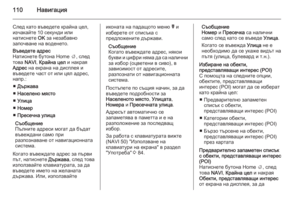 110
110 111
111 112
112 113
113 114
114 115
115 116
116 117
117 118
118 119
119 120
120 121
121 122
122 123
123 124
124 125
125 126
126 127
127 128
128 129
129 130
130 131
131 132
132 133
133 134
134 135
135 136
136 137
137 138
138 139
139 140
140 141
141 142
142 143
143 144
144 145
145 146
146 147
147 148
148 149
149 150
150 151
151 152
152 153
153 154
154 155
155 156
156 157
157 158
158 159
159 160
160 161
161 162
162 163
163 164
164 165
165 166
166






